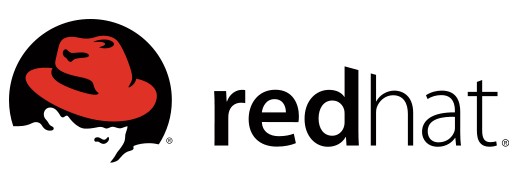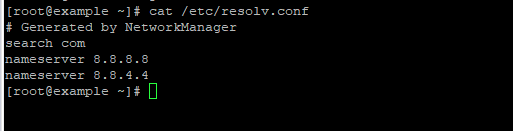DNS - это сокращение от Domain Name Server (сервер доменных имен). Возможно, что вы установили неправильный IP-адрес DNS в RHEL. На этой странице показано, как изменить настройки IP-адреса DNS вашего сервера RHEL с помощью CLI.
Процедура изменения ip-адреса DNS в RHEL
- Отредактируйте файл /etc/resolv.conf с помощью редактора, например, nano или vim в RHEL:
sudo nano /etc/resolv.conf - Установите серверы имен (DNS IP), которые вы хотите использовать на RHEL :
nameserver [ip] - Сохраните и закройте файл в RHEL
- Протестируйте новые настройки
На современной RHEL 8/9 используйте команду nmcli вместо редактирования файла /etc/resolc.conf.
Рассмотрим оба метода подробнее.
Как посмотреть текущие настройки DNS в RHEL
Введите следующую команду cat (или попробуйте команду bat, если хотите увидеть причудливые результаты):
| 1 | cat /etc/resolv.conf |
Изменение IP-адреса DNS в RHEL
Введите следующую команду vim:
| 1 | sudo nano /etc/resolv.conf |
ИЛИ
| 1 | nano /etc/resolv.conf |
Отредактируйте/обновите запись сервера имен следующим образом (вы можете установить или добавить максимум 3 IPv4/IPv6 адреса сервера имен):
| 1 2 3 4 | ## Изменение настроек DNS на RHEL (Red Hat Enterprise Linux) ## nameserver 8.8.8.8 nameserver 1.1.1.1 nameserver 2001:4860:4860::8888 |
Проверьте его с помощью команды ping или команды host/dig:
| 1 2 3 4 | ping -c 4 google.com ping -c 6 google.com host google.com dig google.com |
Убедитесь, что ваши новые настройки DNS работают на RHEL
Как изменить настройки DNS в RHEL с помощью Network Manager
На современной RHEL версии 8/9 или выше используйте Network Manager для настройки или изменения dns-адресов IPv4 и IPv6. Просто выполните следующую команду nmcli, чтобы получить список имен соединений:
| 1 | sudo nmcli connection |
Чтобы настроить IP-адрес DNS на 1.1.1.1 и 1.0.0.1, выполните:
| 1 | sudo nmcli con mod {connectionNameHere} ipv4.dns "1.1.1.1 1.0.0.1" |
В этом примере просто установите DNS IP на 192.168.2.1 из CLI на RHEL:
| 1 | sudo nmcli con mod eth0 ipv4.dns "192.168.2.1" |
Для IPv6 попробуйте следующий синтаксис:
| 1 | sudo nmcli con mod eth0 ipv6.dns "2001:4860:4860:0:0:0:0:8888 2001:4860:4860:0:0:0:8844". |
Перезагрузите новые настройки DNS, выполнив одну из следующих команд:
| 1 | sudo systemctl restart NetworkManager.service |
ИЛИ
| 1 | sudo nmcli connection reload |
Проверьте это с помощью команды grep, команды cat и команды host:
| 1 2 3 | cat /etc/resolv.conf grep DNS /etc/sysconfig/network-scripts/ifcfg-Ethernet_connection_1 host google.com |
Заключение
На этой странице было описано, как изменить настройки DNS IP вашего сервера RHEL с помощью CLI. Прочитайте следующие страницы руководства, используя команду man:
| 1 2 | man nmcli man 5 resolv.conf |